iis无法启动win7的IIS无法启动网站.执行此操作出错,另外一个程序正在使用此文件!
win7下的IIS配置完后,打不开.asp文件,为什么??
打开“管理工具”->“组件服务”->“计算机”->“我的电脑”->“COM+应用程序”,(如果打不开看下面的A:提示) 然后在右边框中,右击“IIS Out-Of-Process Pooled Applications”,(如果没有看到此项看下面:B)选择属性,点“标识”选项卡, 选择“系统帐户”,然后确定,在“服务”(不是刚才那个,打开管理工具-服务)中重启IIS即可。A.如打开“COM+应用程序”时出现错误,错误代 码:“8004E00F-COM+无法与Microsoft分布式事务协调程序 ” 解决办法:在"开始"-“运行“窗口中输入,msdtc -resetlog (注意-前面有一空格)即可。
B.在“COM+应用程序”右框的组件中“IIS Out-Of-Process Pooled Applications”找不到解决办法: 开始菜单->运行->cmd打开命令提示窗口。
输入cd %windir%/system32/srv切换到了system32下srv目录。
再输入rundll32 wamreg.dll, CreateIISPackage。
(这里小写的时候是:createiispackage) 注意:必须准确键入“CreateIISPackage”,它区分大小写。
再输入regsvr32 asptxn.dll。
关闭"组件服务"并重新打开"组件服务"。
重启IIS:"管理工具"-"服务"找到IIS Admin右击选择"重新启动". 最后打开“管理工具”->“信息服务”找到“默认网站”然后右击它, 选择属性,在“TCP地址”处选择本机的IP地址,(这里可选可不选)。
再打开“目录安全性”->“编辑 ”弹出“身份验证方法对话框” //这里比较麻烦点。
下面说起来有点难,如果上面都对,那100%是下面的问题,如 果这里设置不到,打开网页时,将弹出一个对话框确认后出现“未登陆,无权访 问”,又或者显示那一行出现错误等。
/ / 点击“浏览”->“高级”->“立即查找”在下框选择一个能用的用户(如当前用户 ),然后确定。
(这里一般可以省略,按默认的用户就可) 在“匿名访问”处打勾,“允许IIS控制密码”不打勾,密码(你刚才选择的用户 的密码,无密码为空,确定密码也为空)。
"基本....."不打勾,"集成....."处打 勾。
然后在刚才“匿名访问”处打过勾的现在又不打勾了。
确定后,先按“应用”会出现一条信息“localstart.asp”(其它文件不要选), 用鼠标“点击选择它”(记住,其实就是这里没有选择),再确定。
从新进入刚才的“身份验证方法对话框”,在“匿名访问”处重新打勾再“应用 ”,如出现之前我说的那条信息再点击选择它,再确定,即可完成了。
----------------------------------------------------------------------------------------------------
IIS打不开ASP动态网页解决终极方法 (XP 版安装IIS5.1,打不开ASP页面的解决方案)
机器装的是XP系统,按理说安装起来很方便,下载一个安装包轻而易举就能装好,不料也是问题重重啊,
只有能用就行。
查了半天,终于找到解决方案。
现在拿出来和大家分享一下,予人方便就是给自己方便。
安装过程中没有什么问题,那些文件都能在下载的安装包里找到。
如果有问题,就换一个安装包试试。
安装完以后,打开“控制面
板->管理工具->服务管理器”,出现“信息服务”的界面,随便选一些网页,点击右键选择浏览,发
现.html的网页能正常显示,.aspx的也能显示,就是浏览asp页面的时候总会出现服务器错误(错误:500)。
现在来开始解决。
1、打开“控制面板->管理工具->组件服务”,在左边的树形目录中依次选择“控制台根目录->组件服
务->计算机->我的电脑”,然后单击“COM+应用程序”,这时回弹出一个信息框:“执行最后操作时发生错误。
错误代码8004E00E-
COM+无法与Microsoft分布式事务协调程序交谈”。
先不管,单击“确定”后打开控制台根目录“事件查看器(本地)”,点击“应用程序”,你回发
现右边会出现许多错误,双击最近的一次错误来查看一下,是因为无法启动MS DTC事务管理器。
找到错误的原因就又办法来解决。
2、打开控制台根目录中“服务(本地)”,在右边所列举的服务中找到“Distributed Transaction
Coordinator”,右击并选择“启动”,如果能启动最好,但结果通常是不能启动。
3、打开“命令提示符”(在运行里输入cmd,或在“程序->附件”中选择),输入“cd
%systemroot%system32”,回车,将当前目录转到“C:\ Window
System32”中(根据你的系统安装的位置为定)。
4、再输入“msdtc -uninstall”,回车,卸载MSDTC
5、再输入“msdtc -install”,回车,安装MSDTC
如果不能成功运行,查看“Microsoft Knowledge Base Article - 315296”,“Clean Up a Damaged COM+ Catalog”( /default.aspx?scid=kb;en-us;315296), 按上面的步骤来完成。
但通常不会出现问题。
6、再次打开“控制台根目录->组件服务->计算机->我的电脑->COM+应用程序”,这次能 打开,里面有些东西,但并没有“IIS In-Process Applications” 和“IIS Out-Of-Process Pooled Applications”
7、再回到命令提示符里,输入“cd
%systemroot%system32srv”,回车,再输入“rundll32 wamreg.dll,
CreateIISPackage”,再回车,搞定!再查看“COM+应用程序”,里面有了“IIS In-Process Applications”
和“IIS Out-Of-Process Pooled Applications”。
好了!大功告成。
打开浏览器,在地址栏输入“Localhost”,能成功运行。
在“服务管理器”中选几
个asp类型的网页进行浏览,这时就能成功显示了,当然,除了那些本身就有错误的网页。
二、Distributed Transaction Coordinator 服务启动不了
Distributed Transaction Coordinator服务启动不了了,一启动就有这样的提示:
windows 不能在 本地计算机启动 Distributed Transaction Coordinator
.有关更多信息,查阅系统事件日志。
如果这是非 Microsoft 服务,请与厂商联系,并参考特定服务错误代码 -1073737712
Distributed Transaction Coordinator服务依存于
Remote Procedure Call(RPC)和
Security ounts Manager这两个服务。
确认这两个服务属性已经设为自动。
具体方法:打开控制面板-管理工具-组件服务-服务(本地),这时在右边出现各种服务的列表,可以查看Distributed
Transaction
Coordinator是否启用;在这里可以双击启动禁用的服务;如不能启动,右击服务项,打开属性,查看依存关系,启动依存的服务,一般就可以解决了!
我电脑连网之后,就打不开IIS了,为什么?
你也可以先到控制面板>>添加或删除程序>>添加删除Windows组件里看一下信息服务(IIS)前面的对号选上没~或是下载一个新版本的IIS重新装上。。
XP 下IIS 500错误真正完美的解决方法 请先确保以下服务为启动状态,启动类型为自动 COM+ Event System COM+ System Application 进入 控制面板,进入管理工具 —— 组件服务 控制台根目录 —— 组件服务 —— 计算机 —— 我的电脑 —— COM+应用程序 ,找到 IIS Out-Of-Process Pooled Applications 鼠标右键 属性 —— 标识 —— 把“下列用户”调整为“系统用户-交互式用户-当前已登录的用户”。
然后点“确定”,再鼠标右键“属性”--“启动” 此时,IIS-500问题理论上已经完美解决了,但也许你会碰到各种各样问题…… 如果打开 COM+应用程序 出现错误怎么办? 请确保Distributed Transaction Coordinator服务为启动状态,启动类型为自动 如果在开启Distributed Transaction Coordinator服务时出错,那么请确保以下两个服务已启动,启动类型为自动。
Remote Procedure Call (RPC) Security ounts Manager 然后在 运行 或 cmd命令提示符 下输入msdtc -resetlog 回车 即可启动Distributed Transaction Coordinator服务 这时打开COM+应用程序已经没有问题了。
如果在COM+应用程序中找不到IIS Out-Of-Process Pooled Applications怎么办? 很简单,首先打开 cmd命令提示符 依次用cd命令进入X:WINDOWSsystem32srv (X为你的系统盘) 然后输入命令: rundll32 wamreg.dll, CreateIISPackage 回车 (CreateIISPackage注意区分大小写!) regsvr32 asptxn.dll 回车 好了,这时IIS Out-Of-Process Pooled Applications已经能找到。
win7的IIS无法启动网站.执行此操作出错,另外一个程序正在使用此文件!
很简单,如果你用IIS调试网站,就把IIS之外的网站服务器软件先关闭掉,总之,IIS和其他服务器软件只能同时运行一个。如果想两个服务器在同一台主机运行,那么把IIS的端口修改一下,不要和其他服务器软件的端口一致即可。
再者。
你主机配置好的话,可以尝试一下安装一个或多个虚拟机来建设多个网站服务器。
- iis无法启动win7的IIS无法启动网站.执行此操作出错,另外一个程序正在使用此文件!相关文档
- 文件iis无法启动
- 文件iis无法启动
- CallManager不能打开DC目录
- 服务器iis无法启动
- 小题iis无法启动
- 电池iis无法启动
95IDC香港特价物理机服务器月付299元起,5个ip/BGP+CN2线路;美国CERA服务器仅499元/月起
95idc是一家香港公司,主要产品香港GIA线路沙田CN2线路独服,美国CERA高防服务器,日本CN2直连服务器,即日起,购买香港/日本云主机,在今年3月份,95IDC推出来一款香港物理机/香港多ip站群服务器,BGP+CN2线路终身7折,月付350元起。不过今天,推荐一个价格更美的香港物理机,5个ip,BGP+CN2线路,月付299元起,有需要的,可以关注一下。95idc优惠码:优惠码:596J...
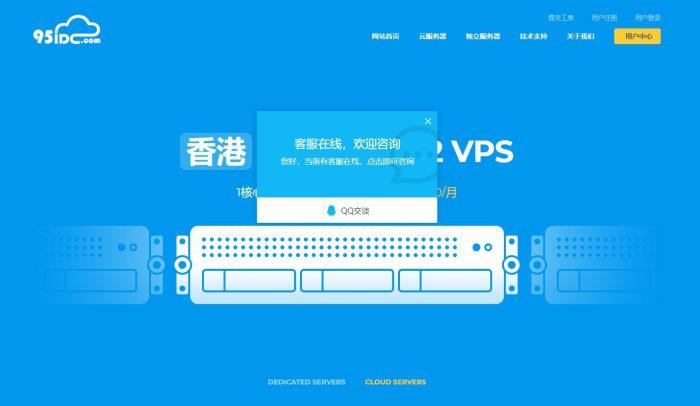
搬瓦工(季付46.7美元)新增荷兰(联通线路)VPS,2.5-10Gbps
搬瓦工最近新增了荷兰机房中国联通(AS9929、AS4837)线路的VPS产品,选项为NL - China Unicom Amsterdam(ENUL_9),与日本软银和洛杉矶(DC06)CN2 GIA配置一致可以互换,属于高端系列,2.5Gbps-10Gbps大带宽,最低季付46.7美元起。搬瓦工VPS隶属于老牌IT7公司旗下,主要提供基于KVM架构VPS主机,数据中心包括美国洛杉矶、凤凰城、纽...
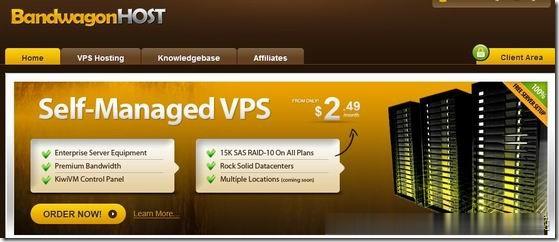
LOCVPS:VPS主机全场8折,德国/荷兰/美国KVM终身7折
LOCVPS发来了针对元旦新年的促销活动,除了全场VPS主机8折优惠外,针对德国/荷兰KVM #1/美国KVM#2 VPS提供终身7折优惠码(限量50名,先到先得)。LOCVPS是一家成立于2012年的国人VPS服务商,提供中国香港、韩国、美国、日本、新加坡、德国、荷兰、俄罗斯等地区VPS服务器,基于KVM或XEN架构(推荐优先选择KVM),均选择直连或者优化线路,国内延迟低,适合建站或远程办公使...
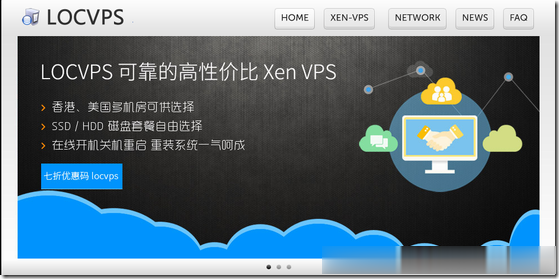
-
乐划锁屏乐视手机怎么换锁屏壁纸??openeuler电脑上显示openser是什么意思?特朗普取消访问丹麦特朗普专机抵达日本安保警力情形如何?西部妈妈网烟台分类妈妈网 分类妈妈网的前2个字什么?比肩工场比肩接踵的意思seo优化工具SEO优化要用到什么软件?百度关键词分析如何正确分析关键词?777k7.com怎么在这几个网站上下载图片啊www.777mu.com www.gangguan23.comporndao单词prondao的汉语是什么www.228gg.comwww.a8tb.com这个网站该如何改善